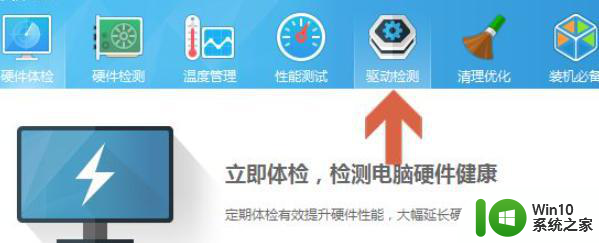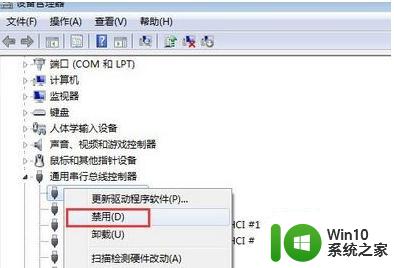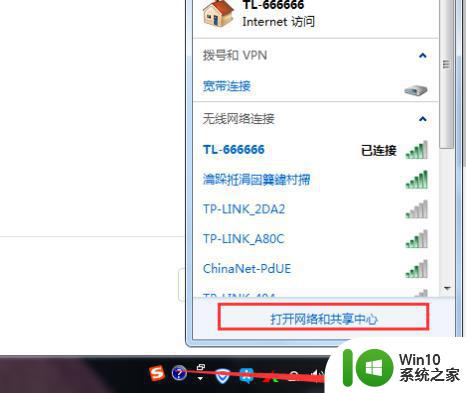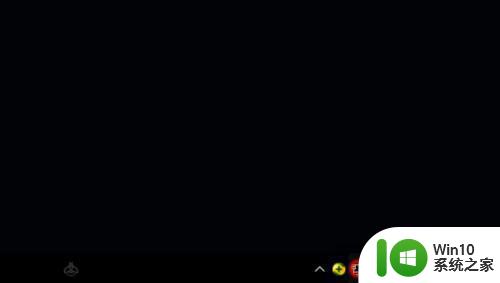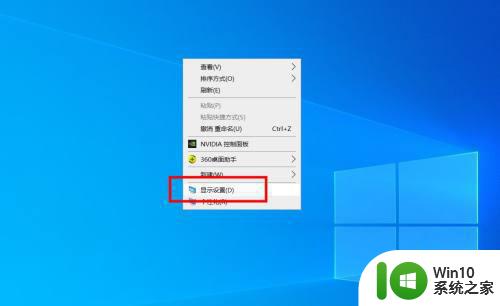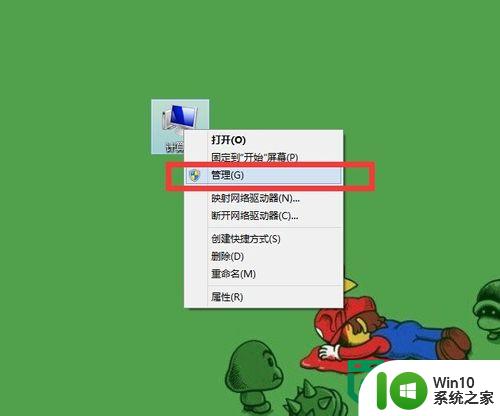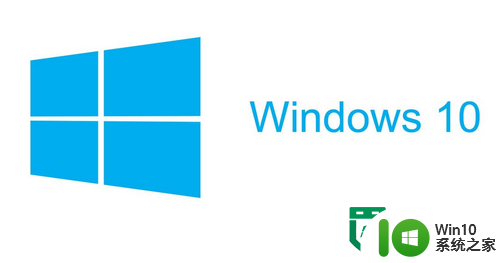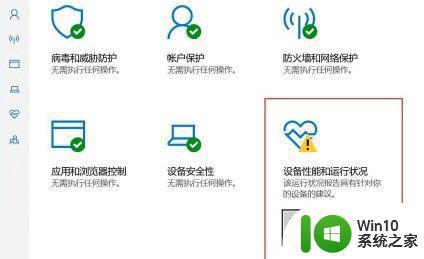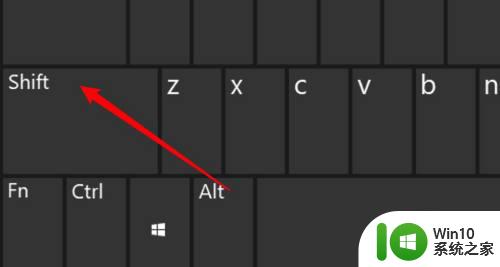电脑设备管理器中sm总线控制器有感叹号如何处理 电脑设备管理器中sm总线控制器感叹号解决方法
更新时间:2024-04-03 15:04:48作者:xiaoliu
在使用电脑设备管理器时,如果发现SM总线控制器旁边有感叹号的情况,可能意味着该设备存在问题或驱动程序未正确安装,要解决这个问题,可以尝试更新驱动程序、重新安装设备或者检查硬件连接是否稳固。通过这些简单的操作,很可能就能顺利解决SM总线控制器感叹号的困扰,让电脑设备正常运行。
具体方法如下:
1、右击此电脑选属性,打开的系统属性中选择“硬件—>设备管理器”打开后可以看到“SM总线控制器”有黄色感叹号。
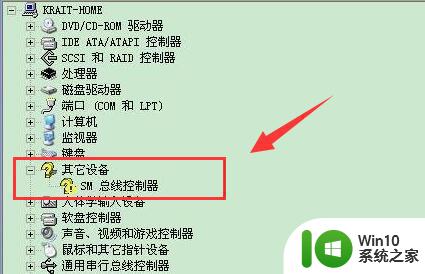
2、随后右击SM总线控制器,打开“属性”。
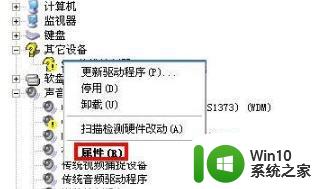
3、在对话框中选择“常规”并点击下方的“重新安装驱动程序”。
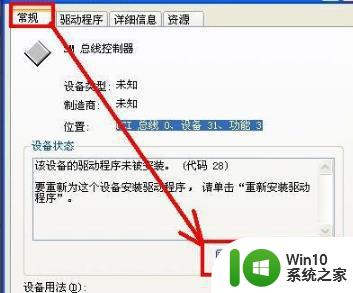
4、打开硬件更新向导,点击“浏览”找到我们的驱动程序。
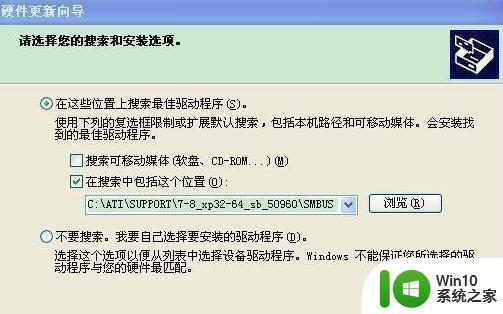
5、安装完成后,就快要解决sm总线控制器感叹号问题了。

以上就是电脑设备管理器中sm总线控制器有感叹号如何处理的全部内容,有遇到这种情况的用户可以按照小编的方法来进行解决,希望能够帮助到大家。